VR Oculus Quest 2: Kako prilagoditi položaj leče

Niste prepričani, kako uporabljati VR Oculus Quest 2 in prilagoditi položaj leče? Tukaj je nekaj začetnikom prijaznih nasvetov, ki jih lahko poskusite.
Izberite, kam želite deliti posnetek zaslona. Občasno, ko uporabljate računalnik, boste morda želeli deliti kopijo tega, kar je na vašem zaslonu. Če želite to narediti, naredite posnetek zaslona. Posnetki zaslona so odlični za prikaz večine stvari, ki so na vašem zaslonu.
Na primer, če ste pravkar v igri dobili nov rekord, lahko svoj novi rekord delite s prijatelji. Podobno, če ste na polovici dela digitalne umetnosti in želite hitro deliti posnetek, ki je v teku, tudi posnetek zaslona deluje dobro.
Posnetki zaslona so tudi dober način za skupno rabo stvari v virtualni resničnosti. Kot povsod drugje se odlično obnesejo, da pokažejo vašo novo visoko oceno ali da pokažejo kul okolje. Vse to zahteva, da znate narediti in deliti posnetke zaslona; vendar Oculus Quest 2 nima gumba za posnetek zaslona.
Na srečo je snemanje posnetkov zaslona hitro in preprosto, zahvaljujoč nedokumentirani bližnjici. Če želite narediti posnetek zaslona, pritisnite in držite gumb Oculus na desnem krmilniku, nato pritisnite sprožilec na katerem koli krmilniku. Ko to storite, se bo predvajalo zvočno obvestilo in pojavilo se bo majhno pojavno okno, ki potrdi, da ste naredili posnetek zaslona.
Narediti posnetek zaslona je vse v redu, a če ga želite pokazati drugim ljudem, ga morate imeti možnost tudi deliti. Ker je Oculus v lasti Facebooka, je to edina platforma, na kateri lahko delite tudi posnetke zaslona. Če želite to narediti, pritisnite gumb Oculus, da odprete meni; nato kliknite ikono za skupno rabo, nato izberite, kateri od petih najnovejših posnetkov zaslona želite dati v skupno rabo, ali kliknite »Prikaži vse«.
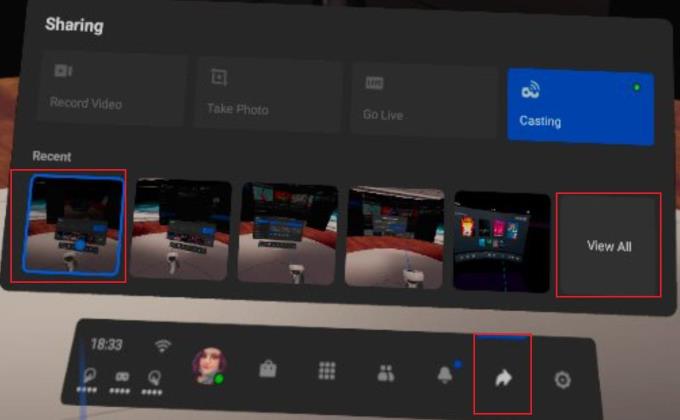
Odprite meni Oculus in nato v meniju za skupno rabo odprite posnetek zaslona, ki ga želite dati v skupno rabo.
Ko si ogledujete posnetek zaslona, kliknite ikono Skupna raba v zgornjem desnem kotu, da odprete možnosti skupne rabe.
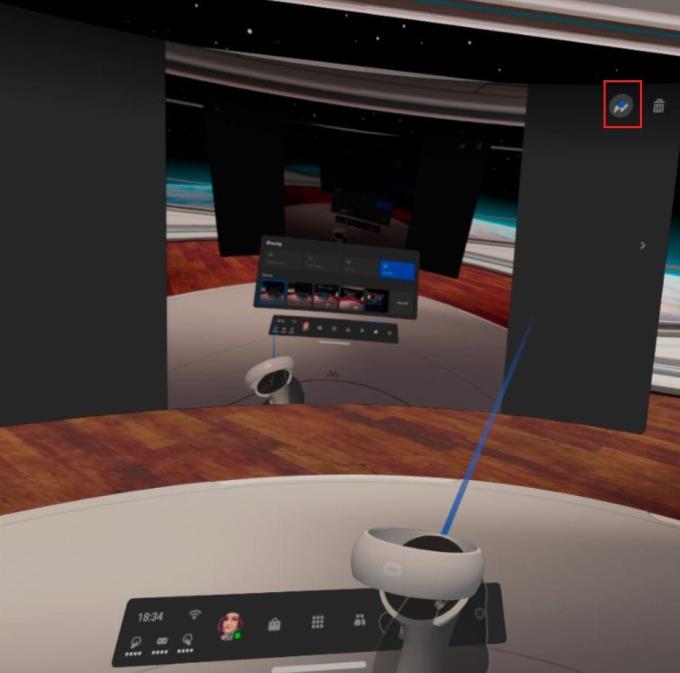
Kliknite ikono Skupna raba v zgornjem desnem kotu posnetka zaslona, da odprete možnosti skupne rabe.
V možnostih skupne rabe lahko izberete skupno rabo v svojem viru Facebook, v skupini Facebook ali prek Facebook Messengerja. Nedavno uporabljene možnosti bodo prikazane tudi na vrhu strani kot bližnjica. Preprosto izberite, kam želite dati posnetek zaslona v skupno rabo, in takoj bo v skupni rabi.
Nasvet : potrditvenega pogovornega okna ni, če napačno kliknete, zato bodite previdni, da prvič izberete pravo možnost.
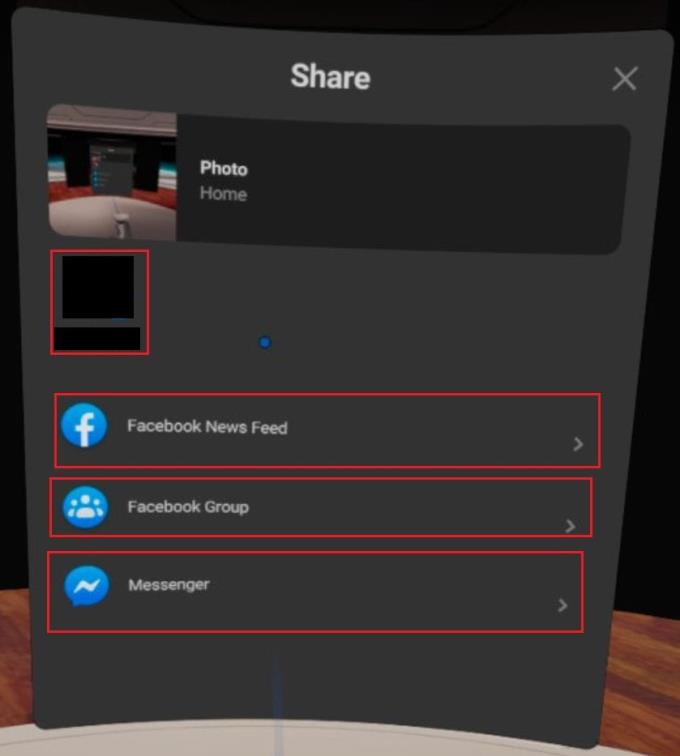
Izberite, kam želite deliti posnetek zaslona.
Skupna raba posnetka zaslona je odličen način, da pokažete nekaj kul. Če sledite korakom tega vodnika, lahko posnamete in delite posnetke zaslona iz slušalk Quest 2 VR.
Niste prepričani, kako uporabljati VR Oculus Quest 2 in prilagoditi položaj leče? Tukaj je nekaj začetnikom prijaznih nasvetov, ki jih lahko poskusite.
Rad igraš Solitaire? Oglejte si najboljša spletna mesta za brezplačno igranje, ne da bi morali ustvariti račun.
Oculus Link je dober način za igranje iger, ki jih na slušalkah ne najdete v trgovini Oculus. To je precej priročna izbira za razvejanje v vaši igri VR
Barvo varovalne meje naredite vidno tako, da izberete pravo barvo. Tukaj so koraki za spremembo barve.
Samo igranje z vašim VR Oculus Quest 2 ni zabavno; poglejte, kako se lahko igrate z drugimi gledalci. Sledite tem vodniku, če želite izvedeti, kako deliti.
Za najboljšo igralno izkušnjo je včasih potrebna sprememba smeri. Oglejte si, kako spremenite navodila na svojem VR Oculus Quest 2.
Igranje iger je veliko bolj zabavno, če lahko prilagodite svojo opremo. Tukaj je, kako lahko dodate prilagojeno lečo v slušalke VR.
Ko prvič nastavite svoj Quest 2, boste pozvani, da nastavite katero koli mejo, ki vam najbolj ustreza – bodisi v prostorskem merilu ali nepremično. Za dobro
Vaš Guardian Boundary mora biti vedno pravilno nastavljen – tvegate, da se poškodujete, če tukaj spustite žogo. Vse je prelahko zanihati
Nobena strojna oprema ni popolna in ko ima vaš VR Oculus Quest 2 težave s sledenjem rok, lahko to odpravite tukaj.
Brez interneta? Ni problema, poskusite igrati te brezplačne igre brez internetne povezave.
Preizkusite te nasvete, ki jih je enostavno slediti, da končno seznanite telefon z VR Oculus Quest 2.
Potrebujete nov začetek? Tukaj je, kaj storiti, da počitek naprave VR Oculus Quest 2.
Odkrijte skriti trik, s katerim mora VR Oculus Quest 2 narediti posnetke zaslona, čeprav za to ni uradnega gumba.
Ste se kdaj vprašali, kakšna je povezava Oculus, ko uporabljate svoj VR Oculus Quest 2? Izvedite tukaj.
Oglejte si, kako lahko svojo igralno izkušnjo s svojim VR Oculus Quest 2 delite z drugimi z predvajanjem v mobilno napravo.
Zagotovite si boljšo igralno izkušnjo in povežite svoj VR Oculus Quest 2 z računalnikom. Evo, kako je narejeno.
Še bolj se zabavajte, ko veste, kako lahko igrate igre Steam na svojem VR Oculus Quest 2.
Deljenje je skrb. Oglejte si, kako lahko svoje igranje pretakate drugim na Facebooku.
Pri uporabi svojega VR Oculus Quest 2 vam ni treba zatakniti določene barve. Tukaj lahko spremenite privzeto barvo.
Pogosti zrušitve Steama na PC-ju lahko povzročijo številni dejavniki. Tukaj je 9 možnih popravkov, ki vam lahko pomagajo, da se vrnete k igranju.
Ugotovite, kako se spoprijeti s crashi igre Črna mitologija: Wukong, da boste lahko uživali v tej razburljivi akcijski RPG brez prekinitev.
Če vam zmanjkuje notranjega prostora za shranjevanje na vašem Sony PlayStation 5 ali PS5, morda želite izvedeti o PS5 NVMe zahtevah za širitev shranjevanja
Ugotovite, kako odpraviti napako pri povezovanju s strežnikom s kodo napake 4008, ko poskušate igrati Warhammer 40,000: Darktide, in spoznajte, zakaj ta napaka nastane.
Odkrijte naš seznam 8 najboljših brezžičnih slušalk, ki jih lahko izberete glede na svoj proračun, življenjski slog in potrebe.
Iščete načine za nadgradnjo notranjega shranjevanja PS5? To je najboljši vodnik, ki ga lahko najdete na spletu o nadgradnji shranjevanja PS5.
Če želite nadgraditi svojo nastavitve, si oglejte ta seznam osnovne opreme za igralce, da izboljšate svojo igralno izkušnjo.
Odkrijte 10 najbolj priljubljenih iger v Robloxu za igranje leta 2023, ki se redno posodobljajo in ponujajo odlično zabavo.
Izvedite, kako hitro in enostavno odstraniti igre na PS4 ter optimizirati prostor na vaši konzoli. Naučite se postopkov odstranitve, da uživate v novih naslovih.
Možnost igranja iger v vašem želenem jeziku lahko bistveno izboljša vašo igralno izkušnjo z aplikacijo EA, tako da postane bolj poglobljena in




























